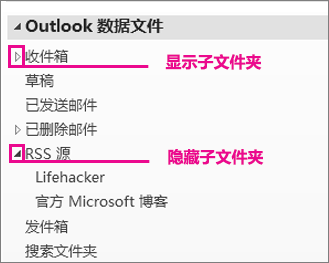Outlook 窗口的左侧是 文件夹窗格 。 与文件柜中的文件夹一样,这是组织电子邮件、联系人、任务和其他 Outlook 项的方式。
单击文件夹时,会看到它包含的项目。 例如,单击“ 收件箱 ”以查看新邮件。 文件夹中的邮件显示在 邮件列表 中。
如果文件夹包含子文件夹,请单击“
文件夹窗格 的内容根据你正在执行的操作而更改。 例如,使用日历时, 日期选择区 将显示在 文件夹窗格 顶部。 阅读邮件时,除邮件文件夹外, 文件夹窗格 还会显示“ 收藏夹”部分(一组经常要使用的邮件文件夹)。